Auf dieser Seite wird beschrieben, welche Erwartungen Nutzer beim Durchsuchen von Anhängen in der Google Classroom App auf einem iOS- oder Android-Gerät haben.
Auf Mobilgeräten sollten Anhanginhalte entweder über einen Deeplink zu einer installierten mobilen App oder über das Öffnen einer Seite auf Ihrer mobilen Website in einem externen Browser geöffnet werden.
Gerätekompatibilität
Wenn ein Nutzer ein nicht unterstütztes Gerät verwendet und den Anhang daher nicht öffnen kann, müssen Sie ihn darüber informieren, dass sein Gerät nicht unterstützt wird. Außerdem müssen Sie Geräte auflisten, die unterstützt werden, z. B. Computer oder Laptops.
Aufrufabfolgen für Lehrkräfte
In der mobilen Classroom App können Lehrkräfte Folgendes tun:
- Aufgaben erstellen
- Klicken Sie auf den Add-on-Anhänge-Chip, um die von Schülern/Studenten eingereichten Aufgaben im iframe für die Überprüfung von Schüler-/Studentenarbeiten aufzurufen.
- Öffnen Sie Anhänge in Ihrer mobilen App oder auf Ihrer mobilen Website, um sie anzusehen und zu benoten.
- Fügen Sie private Kommentare und Notenpunkte hinzu.
In der mobilen Classroom App können Lehrkräfte die folgenden Aktionen nicht ausführen:
- Öffnen Sie den UI-Flow für die Add-on-Suche, um auf Classroom-Add-ons zuzugreifen.
- Add-on-Anhänge zu Aufgaben hinzufügen. Anhänge werden bei im Web erstellten Zuweisungen angezeigt.
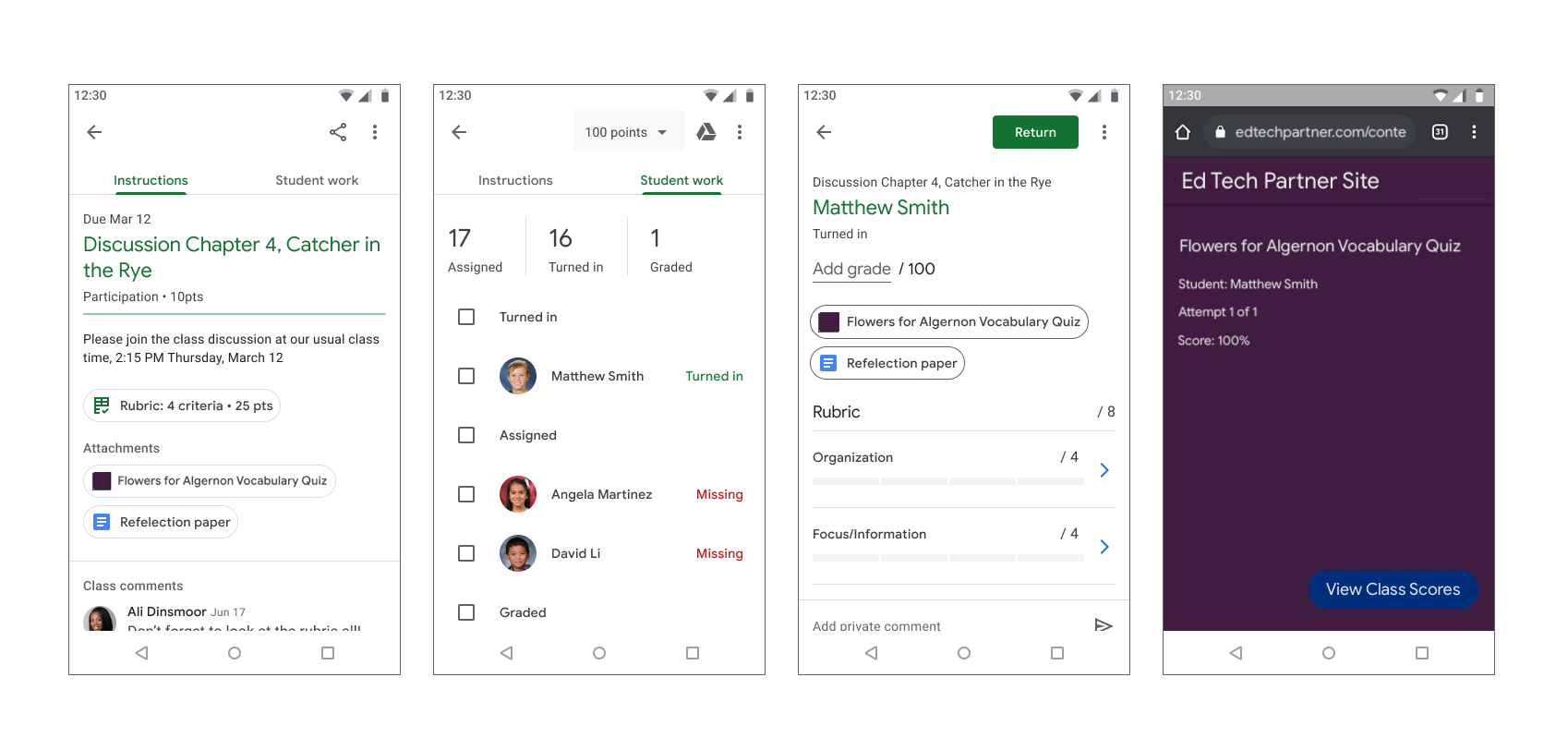
Abbildung 1. Ablauf der Benotung von Aufgaben durch Lehrkräfte
Nutzerfluss für Schüler und Studenten
Viele Schüler und Studenten nutzen Mobilgeräte, um auf ihre Aufgaben zuzugreifen und sie zu erledigen. Schüler/Studenten können sich Aufgaben auf ihren Mobilgeräten ansehen. Ein Inhalts-Anhang wird als Anhang an die Anleitung angehängt, während ein Anhang für eine Aktivität im Bereich Meine Arbeit angezeigt wird (siehe Abbildung 2). Eine Aufgabe kann mehrere Anhänge enthalten, die Schüler und Studenten fertigstellen müssen. Wenn ein Schüler oder Student einen Anhang öffnet, sollte er in Ihrer mobilen App oder in einem neuen Browserfenster geöffnet werden. Schüler müssen zu Classroom zurückkehren, um die Aufgabe abzugeben.
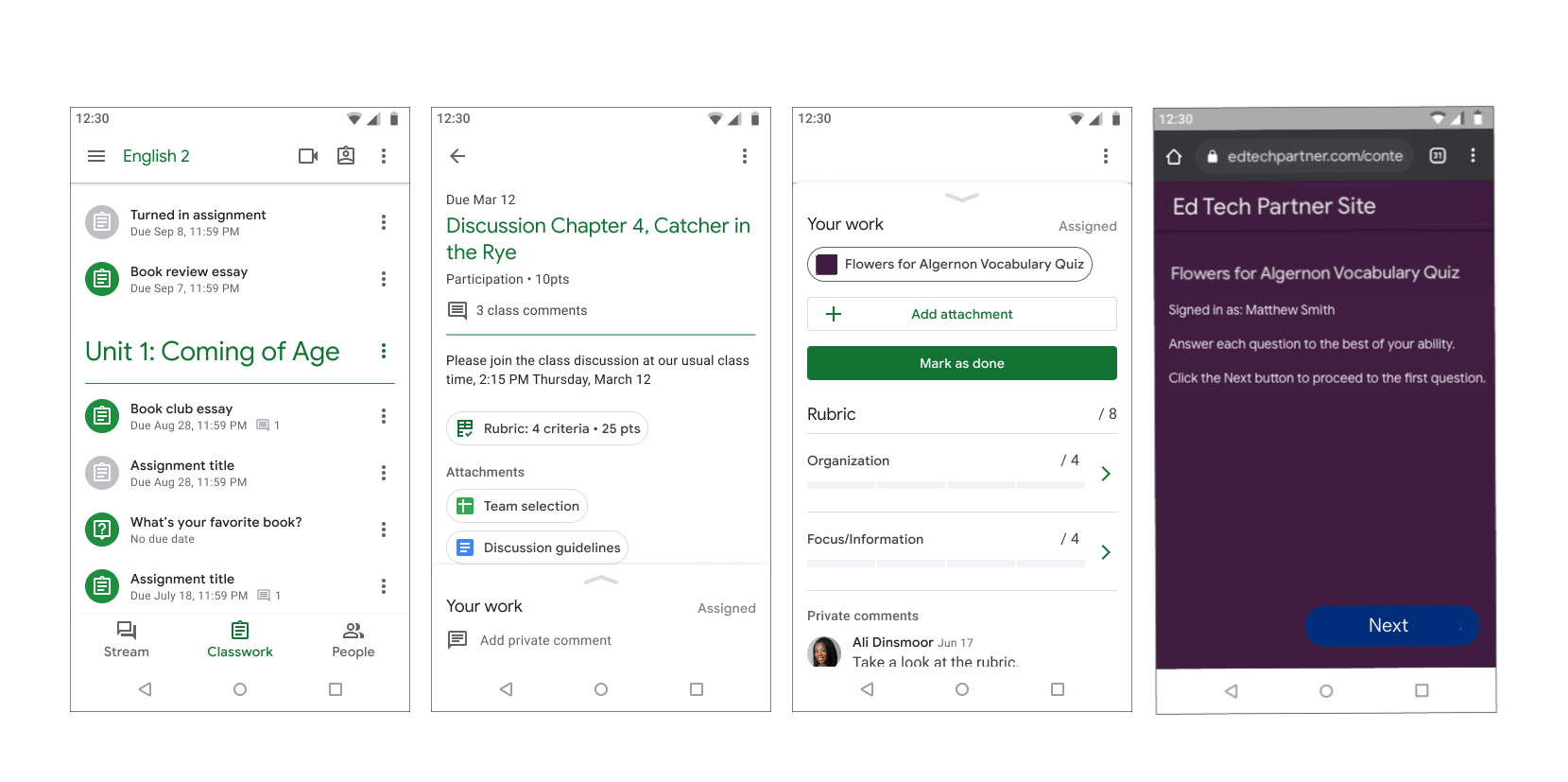
Abbildung 2: Ablauf für die Aufgaben von Schülern oder Studenten
